win10设备管理器打开的三种方法介绍
我们经常都会通过设备管理器,来查看windows10系统中的硬件是否已经正常安装驱动。那么该如何打开win10设备管理器呢?在windows10系统中,如果要设置硬件的话,就需要通过设备管理器来进行管理,下面小编就向大家简单的介绍一下打开设备管理器的几种方法吧。
win10系统打开设备管理器的方法:
方法1:
在windows10桌面,右键点击“此电脑”图标,在弹出菜单中选择“属性”菜单项。
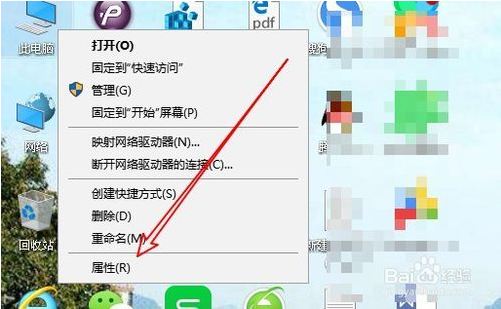
接着在打开的系统属性窗口中,点击“设备管理器”菜单项
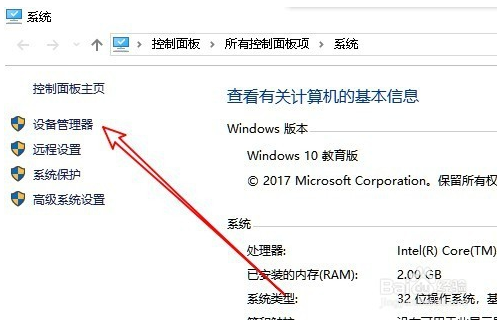
这时就可以打开windows10的设备管理器窗口了。
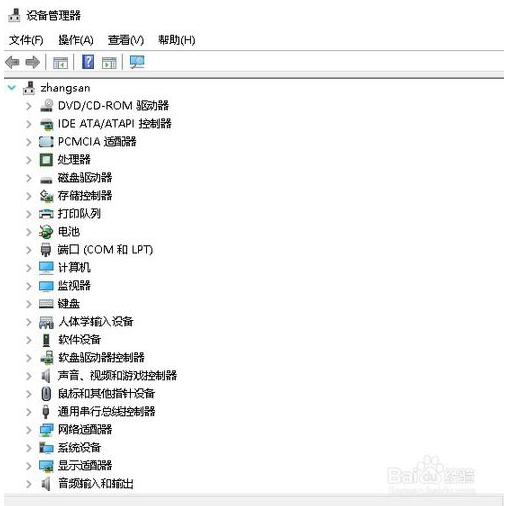
方法2:
我们也可以在windows10桌面依次点击“开始/Windows系统/控制面板”菜单项。
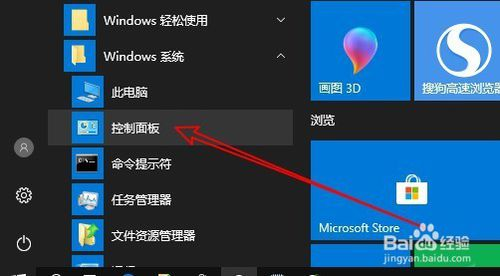
[!--empirenews.page--]
这时就会打开windows10的控制面板窗口,在窗口中点击“硬件和声音”图标。
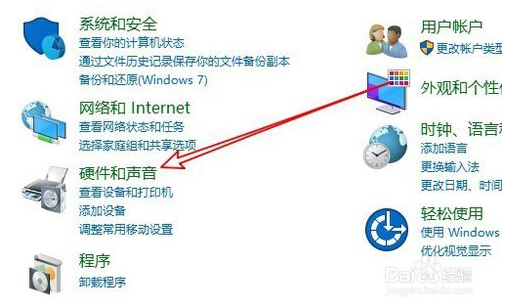
在打开的设备和打印机窗口中,可以找到“设备管理器”快捷链接,点击后同样可以打开设备管理器窗口
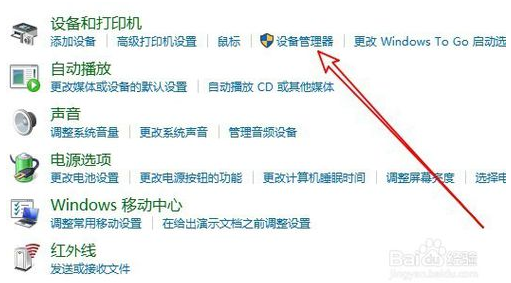
方法3:
我们也可以右键点击桌面上左下角的开始按钮,在弹出的菜单中点击“运行”菜单项
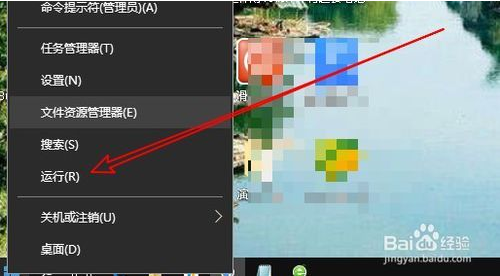
接着在打开的运行窗口中,输入命令devmgmt.msc,然后点击确定按钮,同样可以打开设备管理器。
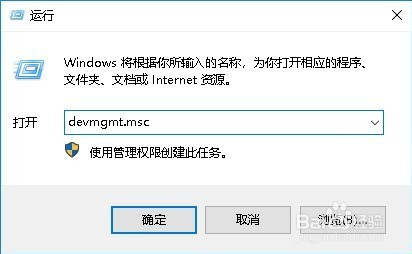
上面介绍的就是关于win10系统设备管理器的三种打开方法,不知道大家学会了没有,有需要的朋友可以任选其中一种喜欢的方法进行操作,希望小编的介绍可以帮助到大家,谢谢!!!!了解更多的教程资讯请关注我们系统天地网站~~~










 苏公网安备32032202000432
苏公网安备32032202000432